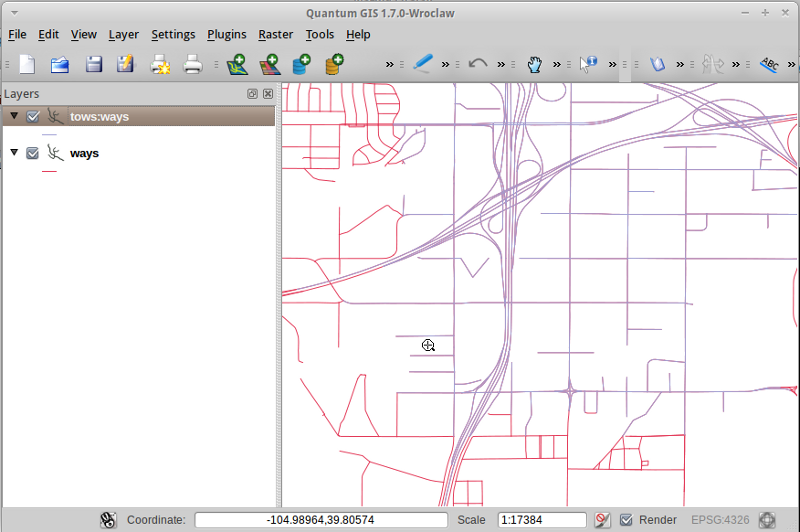TinyOWS 快速入门文档
TinyOWS 是一款高性能的事务性网络地理要素服务(WFS-T)系统。它使用 CGI 或 FastCGI 接口和 PostGIS 存储,轻量而易于部署。
本文演示:
- 在 QGIS 渲染显示 WFS 图层
- 在 QGIS 以 WFS-T 工具编辑 WFS 图层
以 QGIS 显示 WFS 图层
- 在桌面选择 。
- 点击菜单 。
- 选择 New 新建。
- 以 pgrouting 为连接名称。
- 点击 OK 。
- 点击 Connect 连接。
- 在表单列表中选择 ways 。
- 点击 Add 添加。
- 放大至合适的比例。
- 选择 。
- 点击 。
- 点击 New 。
- 输入 tinyows 为名称(name),**http://localhost/cgi-bin/tinyows** 为 URL
- 点击 OK 。
- 点击 Connect 连接。
- 在图层列表选择 ows:ways 。
- 选中 :guilabel:`Only request features overlapping the current view extent`(只获取当前显示范围内的要素)。
- 点击 OK 。
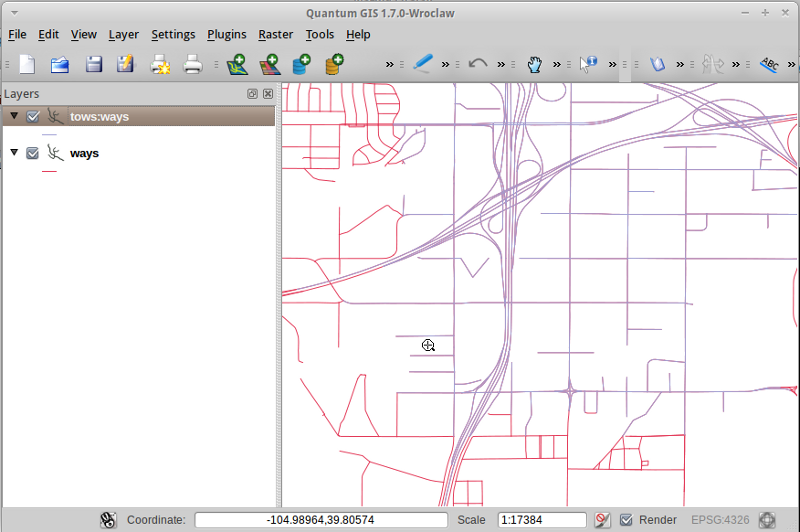
使用 WFS-T 编辑数据
- 选择 启动编辑。
- 选择 节点工具。
- 将一个节点(十字线)拖动。
- 点击 保存。
- 取消勾选 tows:ways 图层。
- 新的数据将直接从 PostGIS 载入,以新的颜色显示。